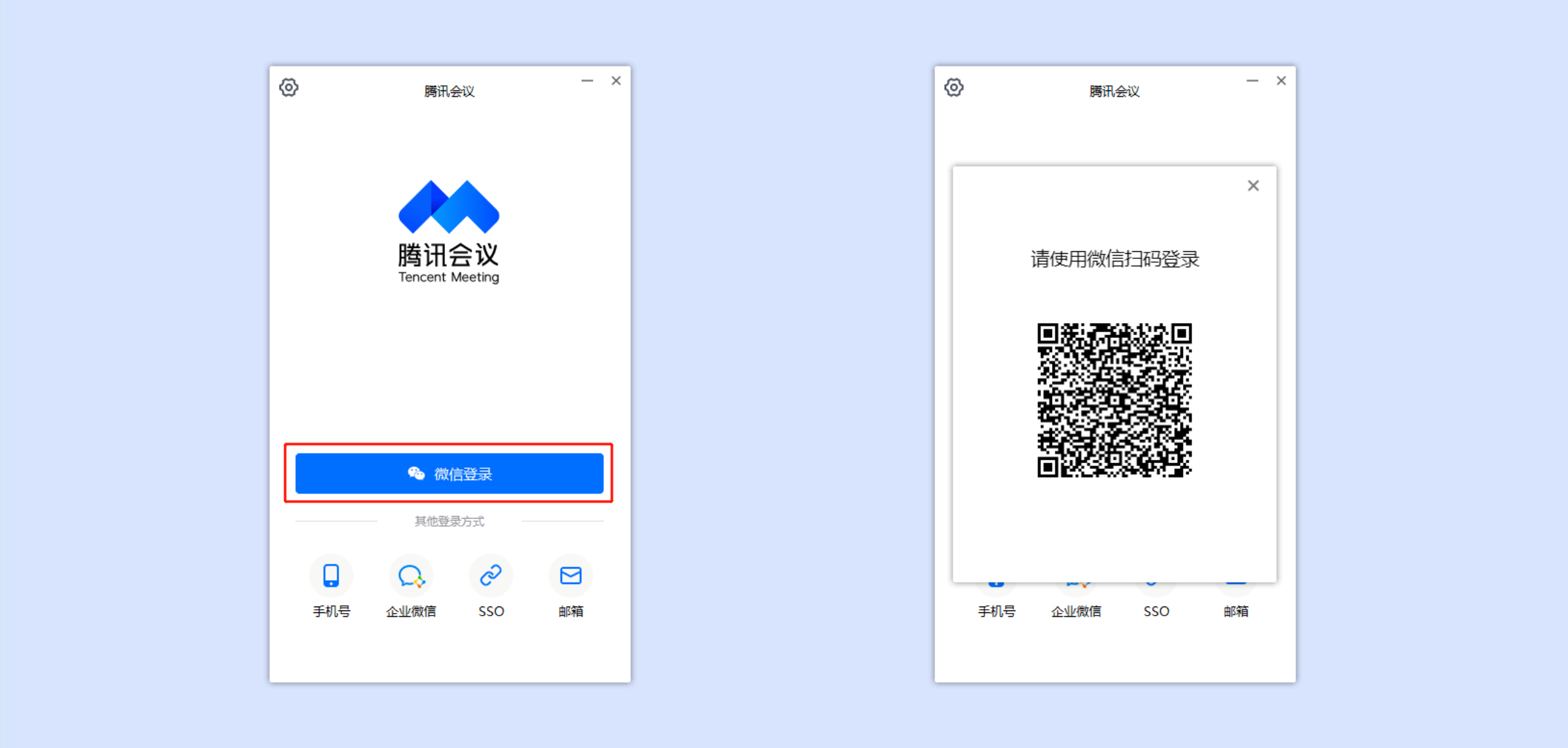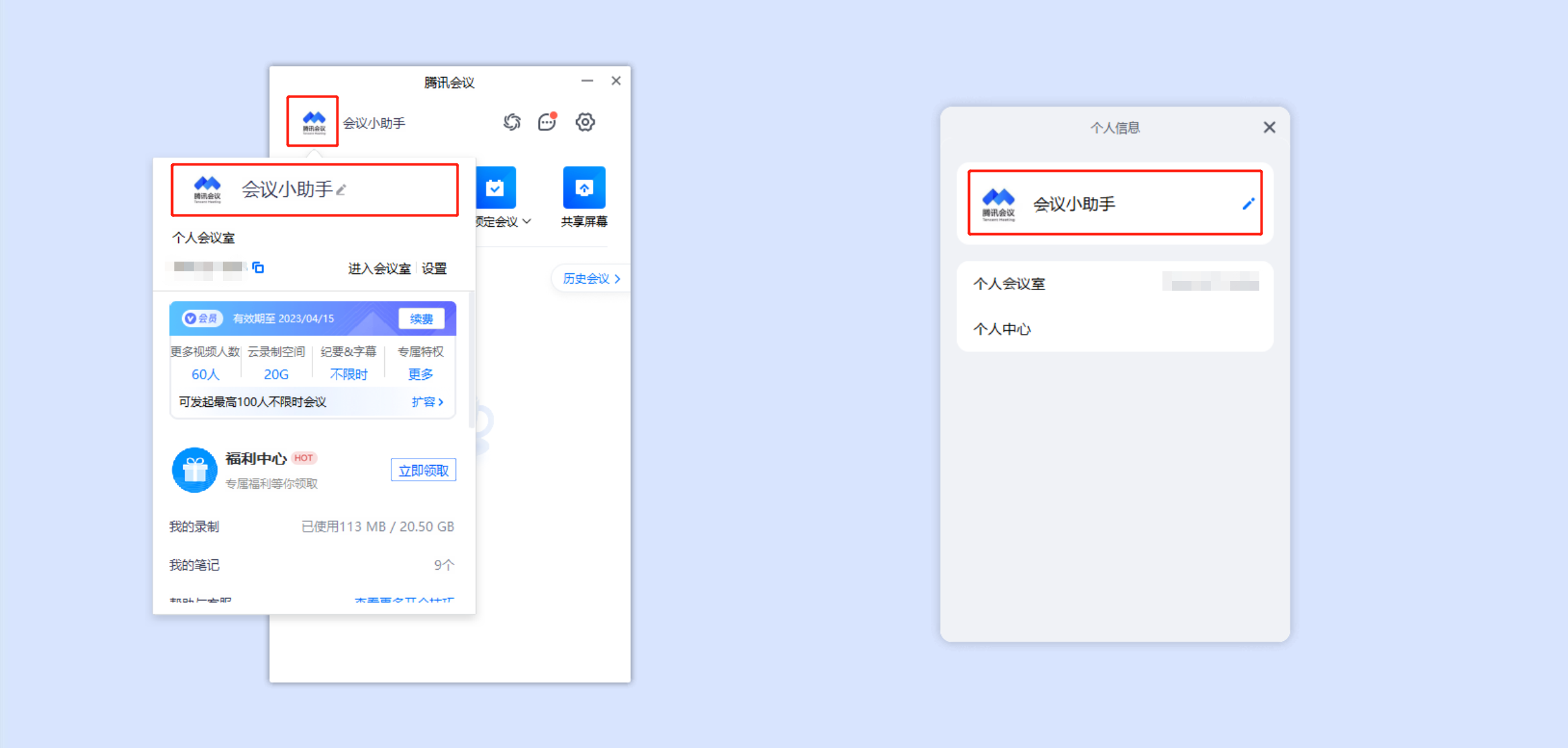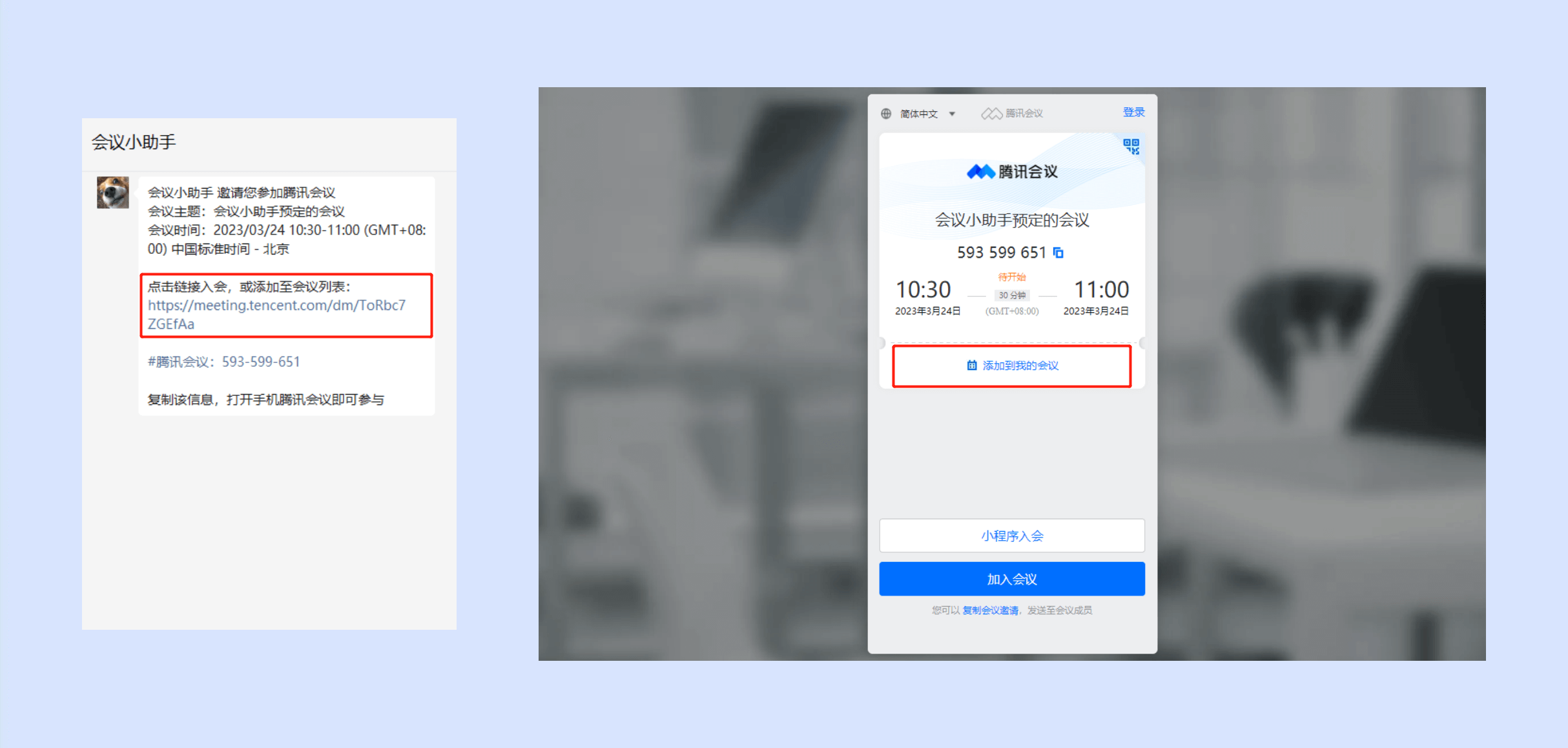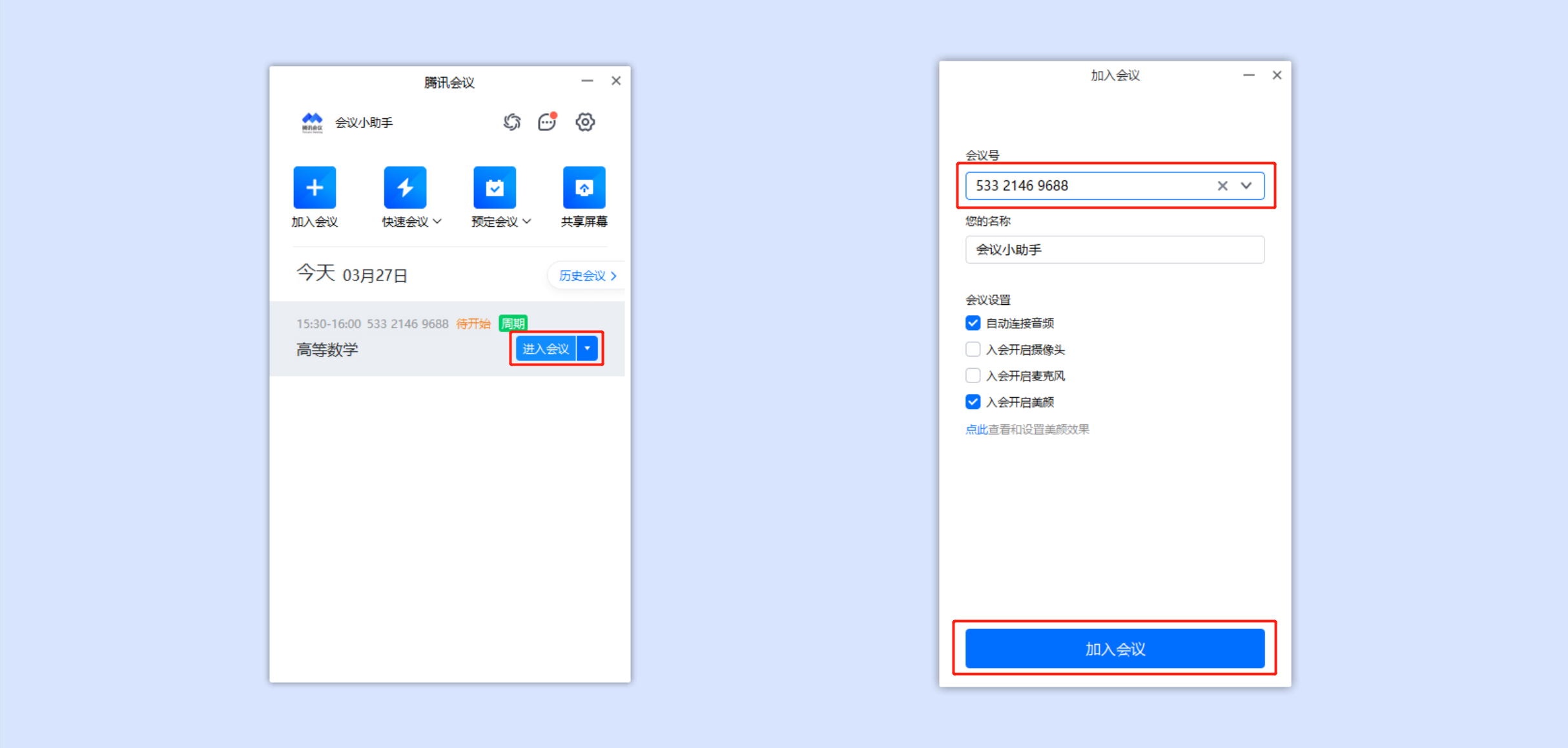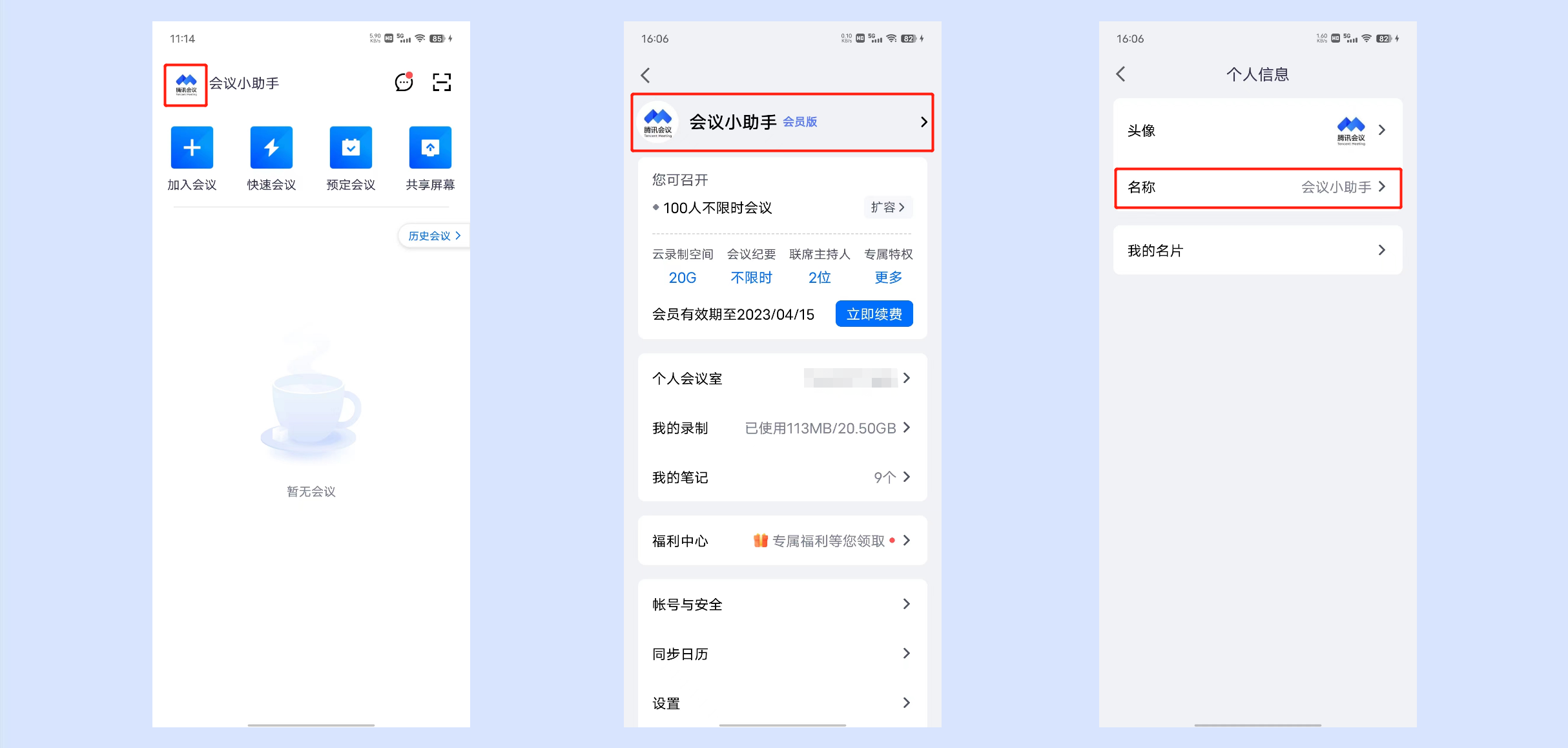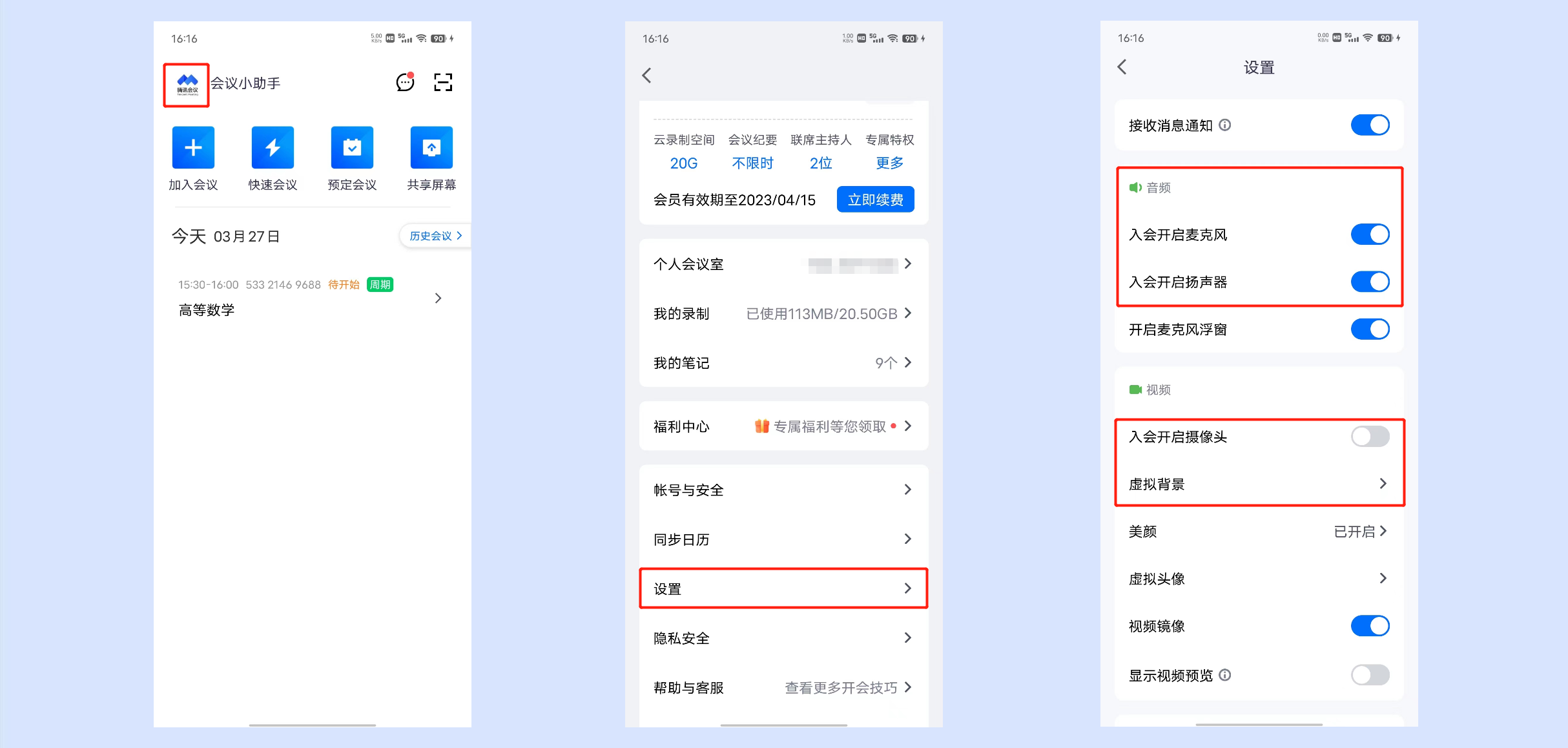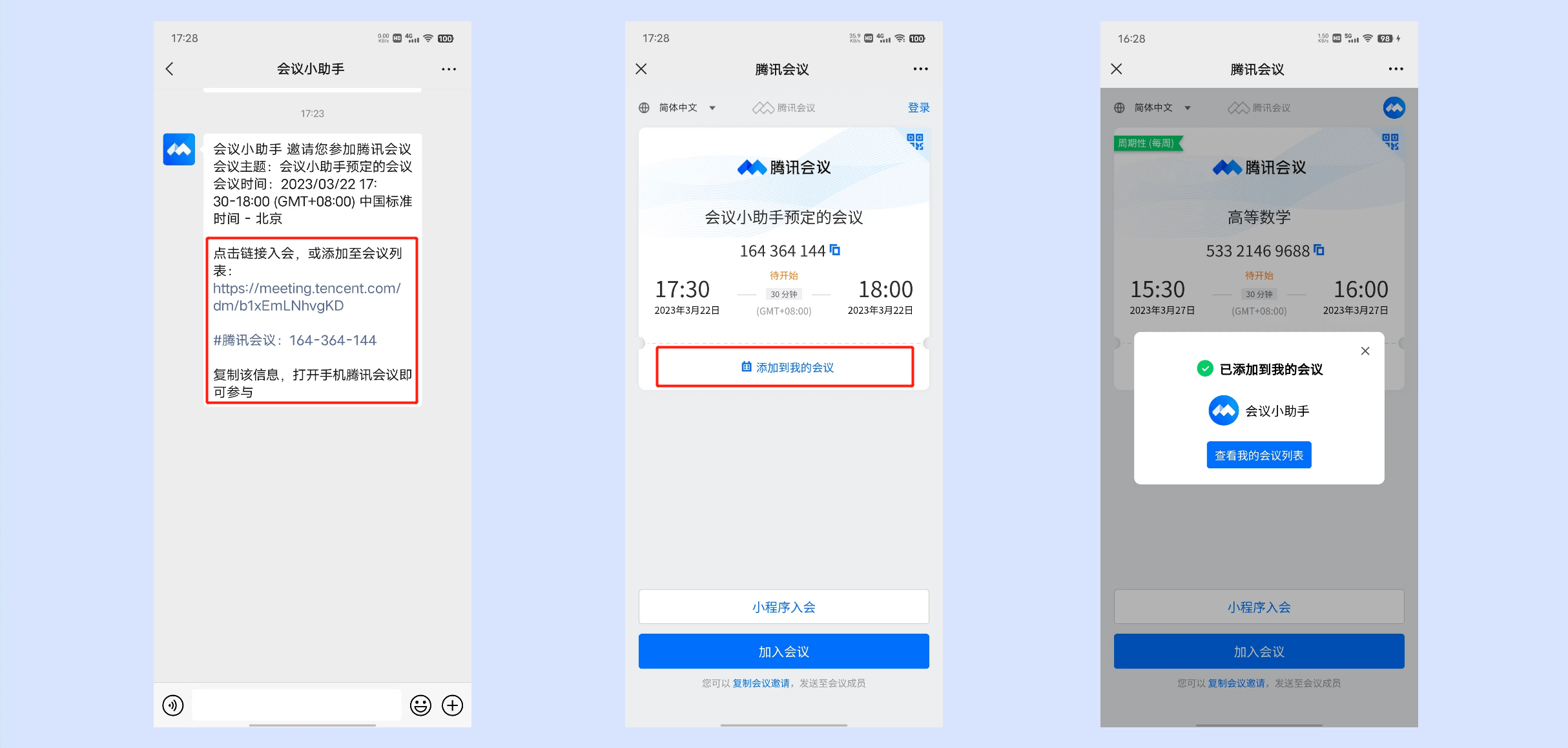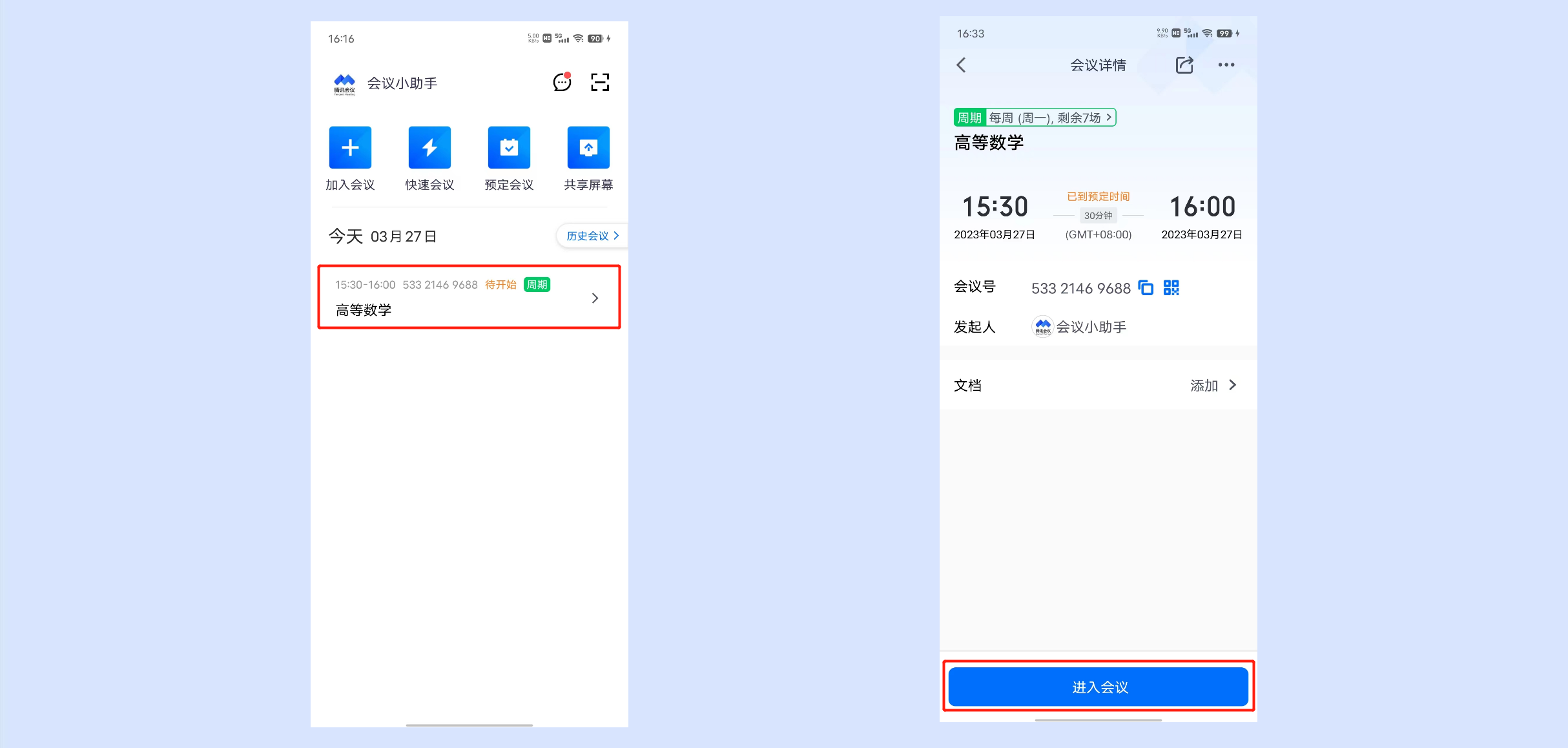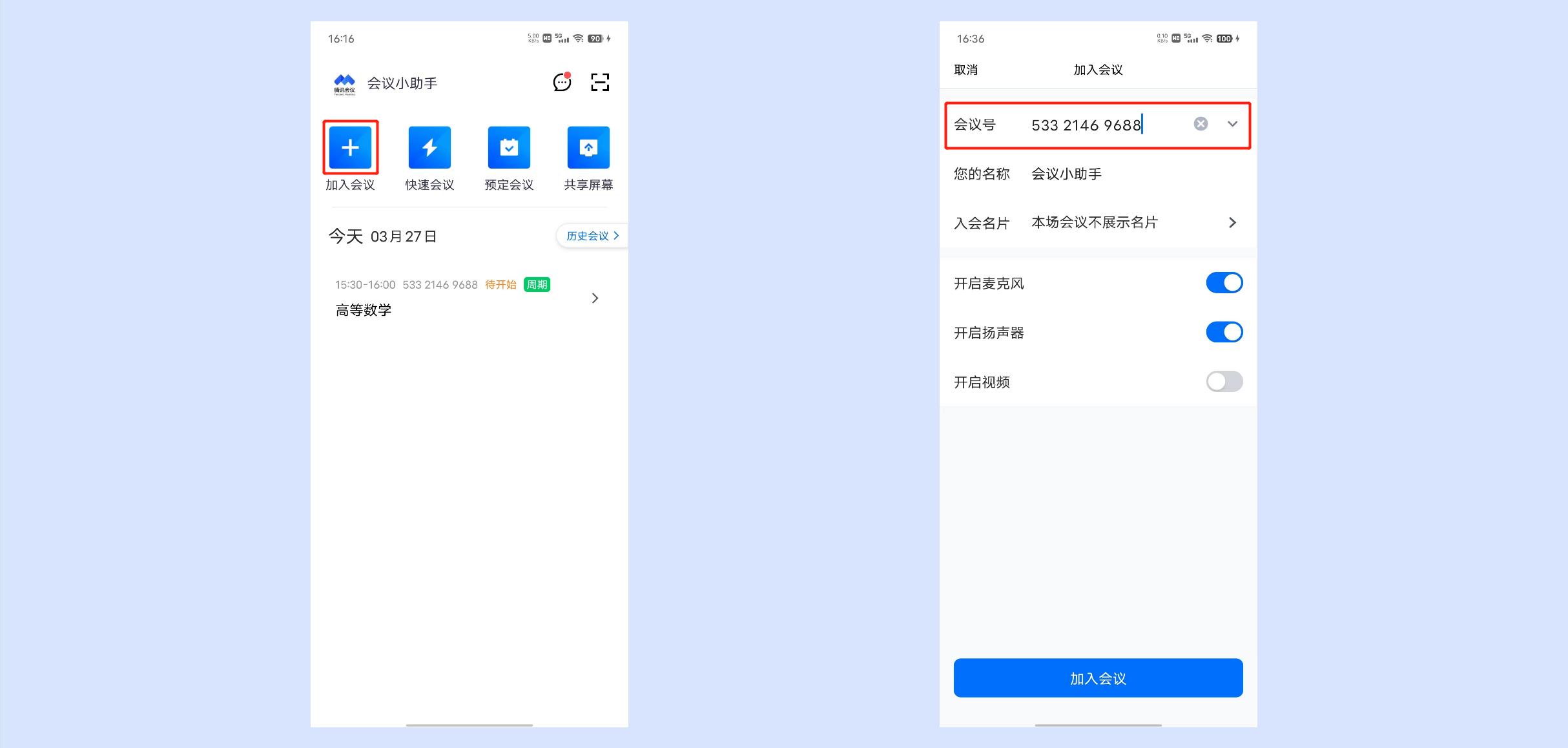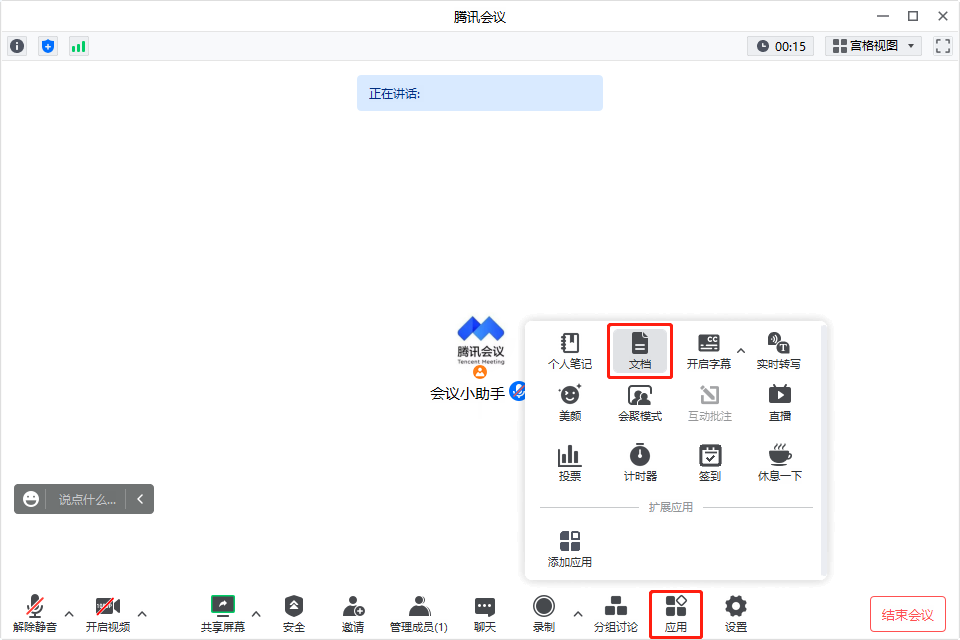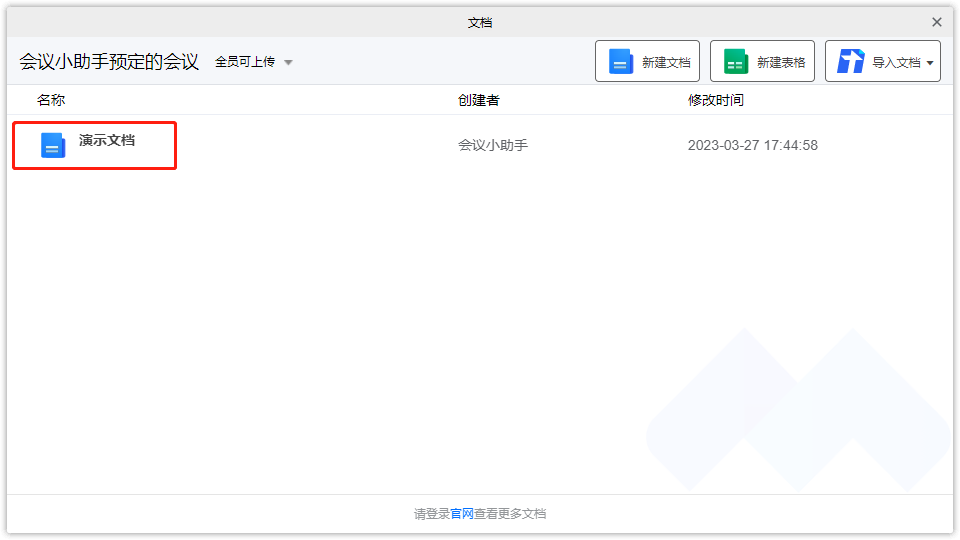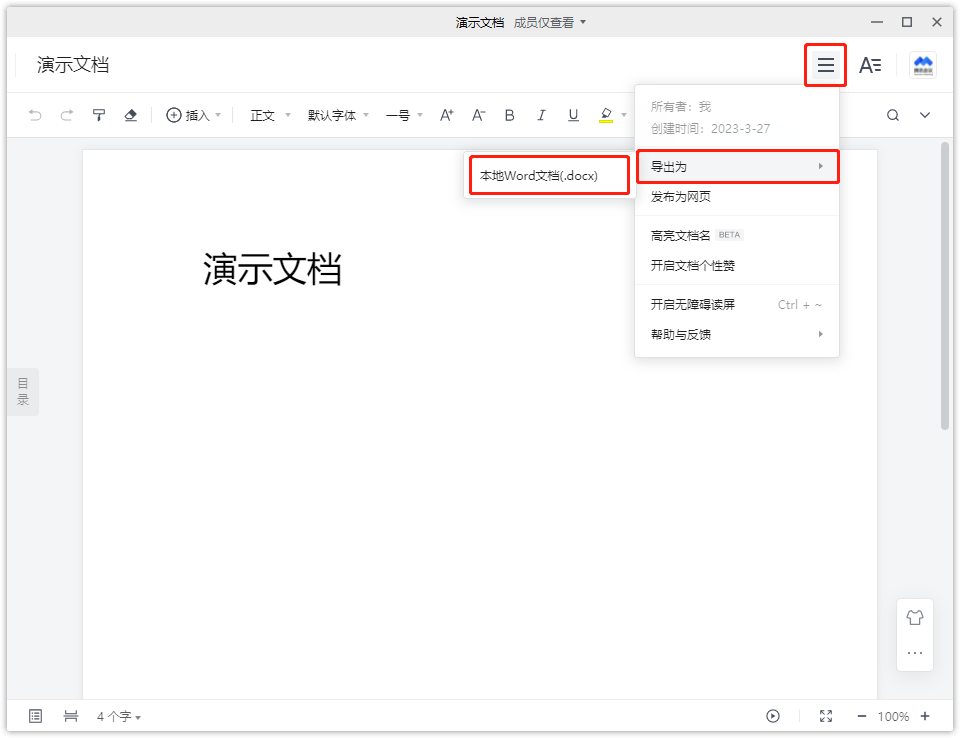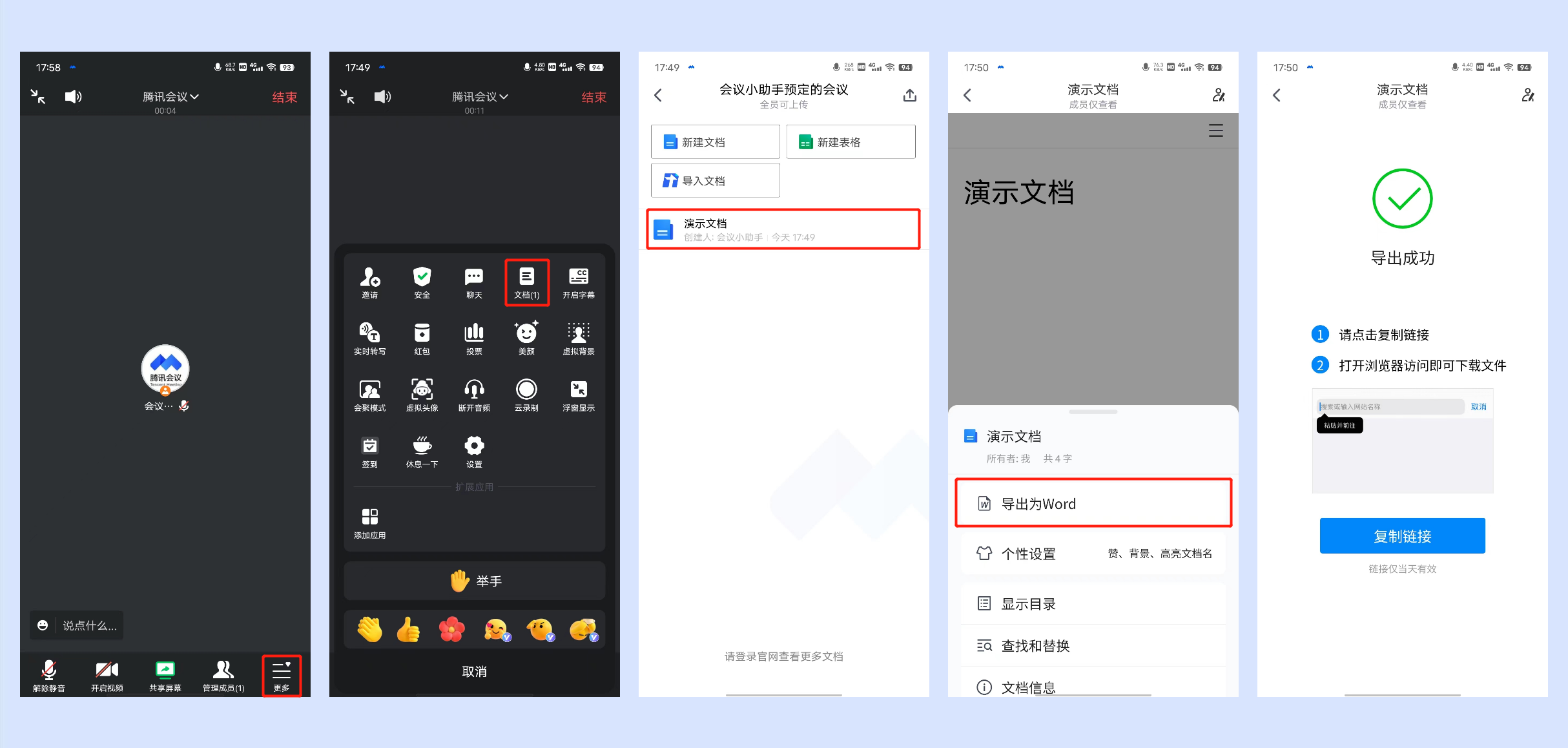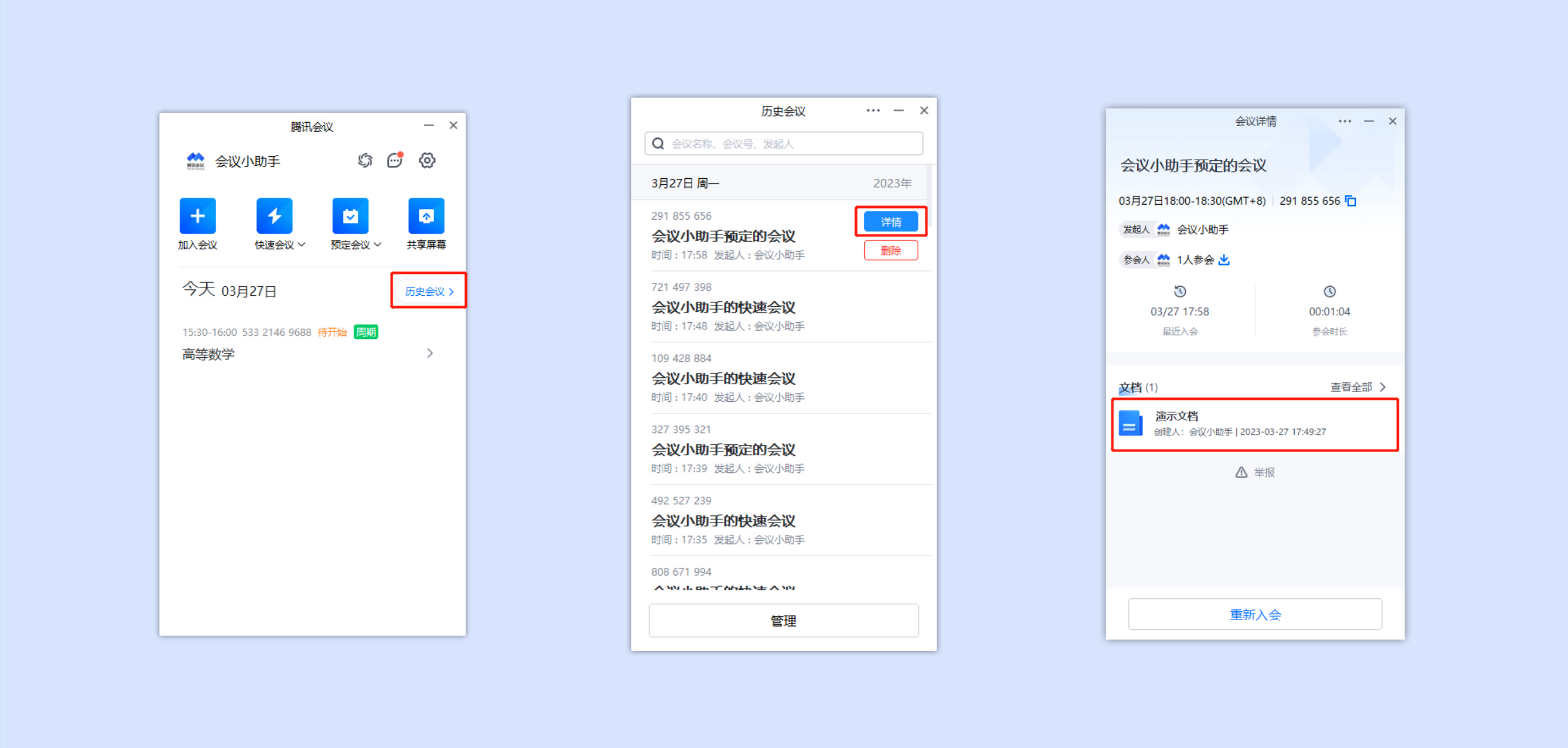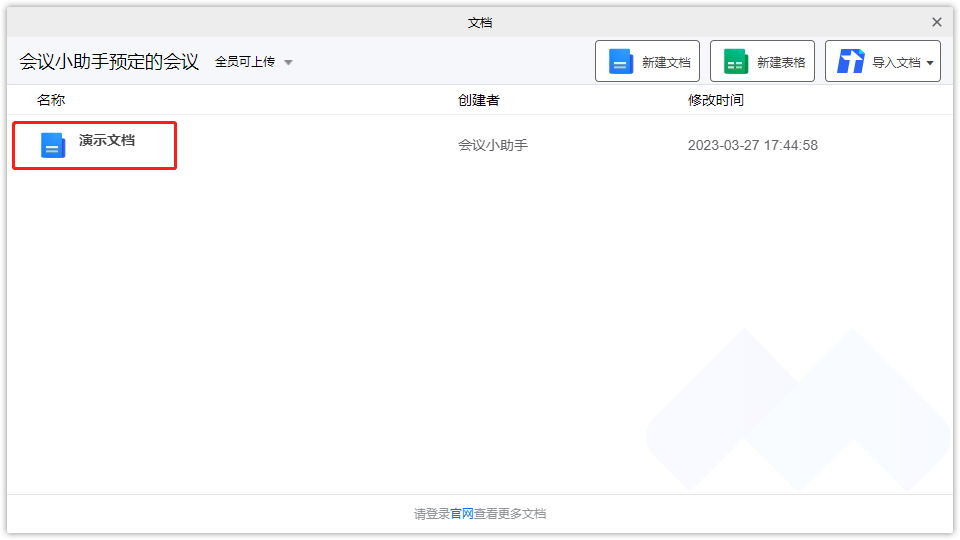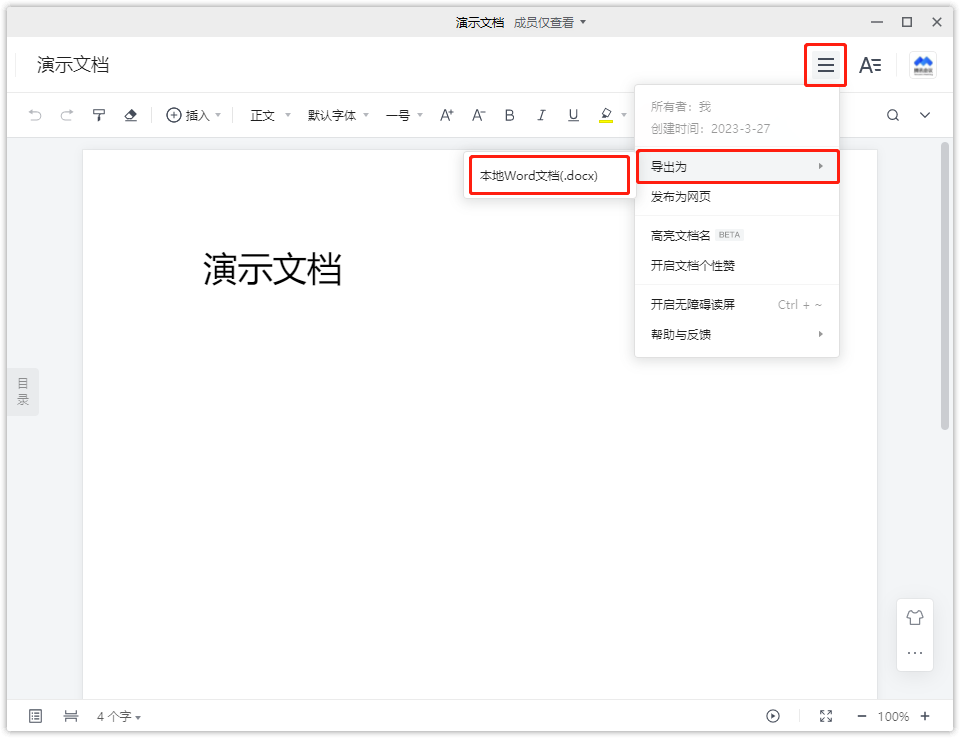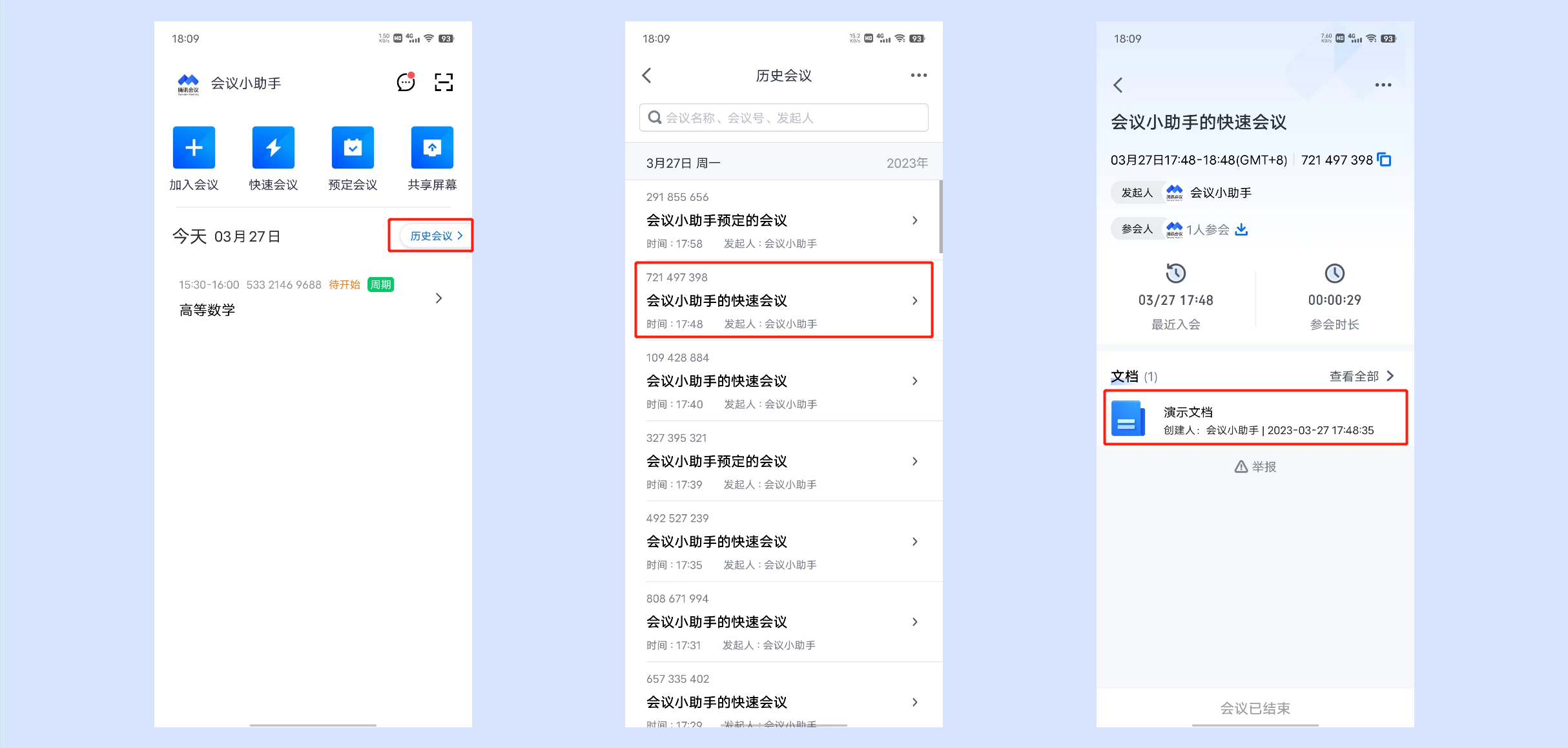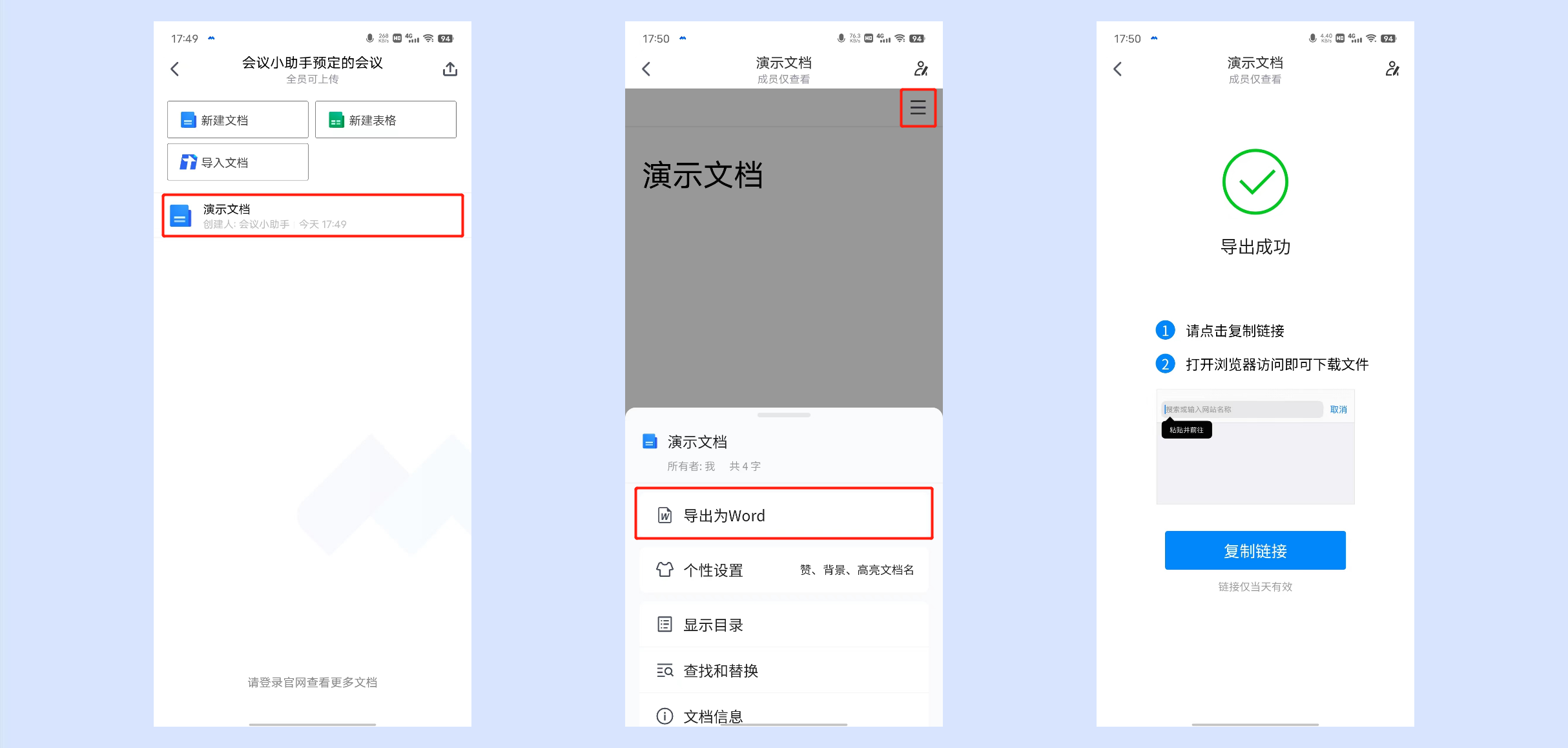腾讯会议学生使用手册
在线课堂重启,学生三步上课,家长省心监督。
一、桌面端
使用大屏电脑上课更利于保护学生视力,按如下“三步法”操作即可!
第一步:微信一键登录,快速做好课前准备
手机、企业微信、微信等账号都可登录腾讯会议。推荐使用微信登录,点击【微信】,扫码即可登录账号,使用微信关注“腾讯会议”公众号可获得上课提醒哦~
注册账号后,接下来记得整理下个人信息和设置,保持一个更好的学习状态。
【修改昵称】为学生姓名,方便课堂老师辨识,更好地提升学习效果;
点击右上角【设置】-【常规设置】,关闭【入会开启麦克风】权限,避免扰乱课堂秩序;
【入会开启摄像头】、设置【虚拟背景】,避免风格各异的背景影响注意力,以最好的精神面貌上课。
第二步:添加会议到列表,实时提醒不忘记
1、获得老师发出的课程通知信息后,点击链接将课程添加到【会议列表】中,开启腾讯会议通知权限,即可在课程开始时收到通知。
2、点击【添加到我的会议】,即可添加课程到【会议列表】;同时,若微信关注【腾讯会议】微信公众号,并绑定账号,即可在课程前5分钟收到提醒,不用记在小本本上。
第三步:一键点击,快速上课
1、若已将课程添加至会议列表,选择想要加入的课程,点击蓝色【进入会议】按钮,即
可一键上课;
2、若只获得会议号,点击【加入会议】,输入会议号即可成功进入课堂。
二、移动端
使用手机和Pad登录课堂的学生和家长,可参考如下三步法操作。
第一步:微信一键登录,快速做好课前准备
手机、企业微信、微信等账号都可登录腾讯会议。推荐使用微信登录,一秒注册方便快捷。
注册账号后,接下来记得整理个人信息和设置,保持更好的学习状态。
【修改昵称】为学生姓名,方便课堂老师辨识,更好地提升孩子学习效果。
课前在【设置】中,关闭【入会开启麦克风】权限,避免扰乱课堂秩序。
【入会开启摄像头】并开启【虚拟背景】,避免风格各异的背景影响孩子注意力,让孩子以最好的精神面貌上课。
第二步:添加会议到列表,实时提醒不忘记
获得老师发出的课程通知信息后,将课程添加到【会议列表】中并开启腾讯会议通知权限,即可在课程开始时收到通知。同时,若关注【腾讯会议】微信公众号,并绑定账号,即可在课程前5分钟收到提醒,不用记在小本本上。
第三步:一键点击,快速上课
1)若已将课程添加至会议列表,选择想要参加的课程,点击【进入会议】即可一键上课;
2)若只获得会议号,则点击【加入会议】,输入会议号即可成功进入课堂(复制会议号打开app即可自动识别会议)。
三、通过【文档】下载课程关联资料和作业
1、课中
1.1 桌面端
1)进入会议,点击【应用】-【文档】按钮,即可打开文档窗口;
2)点击想要下载的文档;
3)点击右上方三条横线图标,【导出为】-【本地Word文档】,即可成功下载;
1.2 移动端
点击【应用】-【文档】按钮,即可打开文档窗口,进行下载操作;
1. 课后
2.1 桌面端
1)课后点击【历史会议】,进入历史会议列表,选中会议【查看详情】,进入会议详情界面,点击蓝色【文档】字样,即可打开文档窗口;
2)选择需要下载的文档;
3)点击右上方三条横线图标,【导出为】-【本地Word文档】,即可成功下载。
2.2 移动端
课后点击【历史会议】,进入历史会议列表,选中会议【查看详情】,进入会议详情界面,点击蓝色【文档】字样,即可打开文档窗口。
点击文档,进行下载操作。